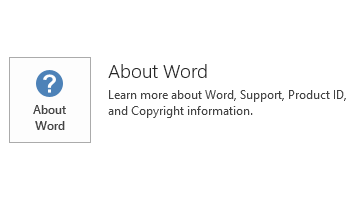この資料では、2015 年 12 月 8 日にリリースされた Microsoft Office 2016年の 3114370 更新プログラムについて説明します。この更新プログラムには、必要条件があります。
注: Microsoft ダウンロード センターから提供される更新プログラムは、Microsoft インストーラー (.msi) に適用されます-2016 年の Office のエディションのベースです。など、Microsoft Office 365 ホーム 2016年クイック実行の Office のエディションには適用されません。(確認する方法は?)。
機能強化と修正
この更新プログラムには、次の問題が修正されます。
-
2016 の Office アプリケーション内のドキュメントに図を挿入しようとすることを想定しています。選択し、画像を削除します。挿入を選択すると、次のエラー メッセージが表示されます。
このファイルのインポート中にエラーが発生しました。
[Ok]を選択し、Office アプリケーションがクラッシュします。
更新プログラムのダウンロード方法とインストール方法
Microsoft Update
更新プログラムを自動的にダウンロードしてインストールするには、Microsoft Updateを使用します。
ダウンロード センター
この更新プログラムは、Microsoft ダウンロード センターから手動のダウンロードしインストールすることできます。
実行しているプラットフォーム (32 ビットまたは 64 ビット) がわからない場合は、32 ビットまたは 64 ビットの Office のどちらを実行しているのか? を参照してください。さらに、マイクロソフトのサポート ファイルをダウンロードする方法の詳細についてを参照してください。
マイクロソフトでは、ファイルが公表された日付に使用可能な最新のウイルス検出ソフトウェアを使用してこのファイルのウイルスをスキャンしています。ファイルはセキュリティが強化されたサーバー上に置かれており、ファイルに対して認証されていない変更を加えることができないようになっています。
更新プログラムの情報
再起動に関する情報この更新プログラムをインストールした後、コンピューターの再起動が必要な場合があります。
必要条件この更新プログラムを適用するには、Microsoft Office 2016 がインストールされている必要があります。
詳細
Office のインストール方法が、クイック実行または MSI ベースのどちらであるかを確認するには、以下の手順を実行します。
-
2016 の Office アプリケーションを開きます。
-
[ファイル] メニューで、アカウントを選択します。
-
2016 クイック実行の Office インストールでは、更新オプションの項目が表示されます。MSI ベースのインストールでは、更新オプションの項目は表示されません。
|
Office 2016 クイック実行のインストール |
MSI ベースの Office 2016 年 |
|---|---|
|
|
|
Windows 10 の場合
-
[スタート] をクリックし、[Windows の検索] ボックスに「インストールされた更新プログラムの表示」と入力し、Enter キーを押します。
-
更新プログラムの一覧を見つけて、選択は、KB3114370 を更新し、[アンインストール] を選択します。
Windows 8 および Windows 8.1
-
画面の右端からスワイプし、[検索] を選択します。マウスを使用する場合は、画面の右下隅をポイントし、[検索します。
-
Windows update と入力し、 Windows Update を選択し、インストールされた更新プログラムを選択します。
-
更新プログラムの一覧を見つけて、選択は、KB3114370 を更新し、[アンインストール] を選択します。
Windows 7 の場合
-
先頭に移動、検索の開始] ボックスにAppwiz.cplと入力し、[ OK] をクリックします。
-
[インストールされた更新プログラムを表示] をクリックします。
-
[更新プログラムの一覧を見つけて、選択は、3114370 を更新し、し、[アンインストール] をクリックします。
関連情報
マイクロソフト ソフトウェアの更新に使用される一般的な用語に関する情報について説明します。
Office System TechCenter には、すべての Office バージョン用の最新の管理者用更新プログラムおよび戦略的展開リソースが掲載されています。
ファイル情報
この更新プログラムのグローバル バージョンのファイル属性 (またはそれ以降のファイル属性) は次の表に記載されています。各ファイルの日付および時刻は、世界協定時刻 (UTC) で示されています。ファイル情報に表示される時刻は、ローカル時刻に変換されています。UTC とローカル時刻との時差を確認するには、コントロール パネルの [日付と時刻] の [タイム ゾーン] タブを使用してください。
none.msp x-oart - ファイルの情報
|
ファイル識別子 |
ファイル名 |
ファイル バージョン |
ファイル サイズ |
日付 |
時刻 |
|---|---|---|---|---|---|
|
Igx.dll |
Igx.dll |
16.0.4312.1000 |
9,735,840 |
12-Nov-2015 |
09:23 |
|
Oart.dll |
Oart.dll |
16.0.4312.1000 |
12,505,256 |
12-Nov-2015 |
09:23 |
|
Oartodf.dll |
Oartodf.dll |
16.0.4312.1000 |
1,825,456 |
12-Nov-2015 |
09:23 |
none.msp x-oart - ファイルの情報
|
ファイル識別子 |
ファイル名 |
ファイル バージョン |
ファイル サイズ |
日付 |
時刻 |
|---|---|---|---|---|---|
|
Igx.dll |
Igx.dll |
16.0.4312.1000 |
11,251,360 |
12-Nov-2015 |
09:26 |
|
Oart.dll |
Oart.dll |
16.0.4312.1000 |
18,237,096 |
12-Nov-2015 |
09:26 |
|
Oartodf.dll |
Oartodf.dll |
16.0.4312.1000 |
3,302,064 |
12-Nov-2015 |
09:26 |